سلام وقت بخیر
چند وقته تلاش میکنم برای ساخت اپل ایدی متاسفانه با یک خطایی(
For assistance, contact iTunes Support at http://www.apple.com/support/itunes/ww)
مواجه میشم میتونید راهنماییم کنید که چطور این خطارو دریافت نکنم و اپل ایدیم رو بسازم

آموزش ساخت اپل آیدی به روش های مختلف (آپدیت 1404)
ساخت اپل آیدی از اون موضوعاتیه که هر کاربر اپل، حداقل یکبار باهاش مواجه شده. تحریمهای آمریکا باعث شده که شما به عنوان یه ایرانی نتونید به راحتی Apple ID بسازید و باید هفت خان رستم رو پشت سر بذارید تا یه اکانت اپل معمولی بهتون اختصاص داده بشه. با توجه به سختگیریهای چند سال اخیر اپل، همه کسایی که بخوان اکانت اپل ایدی بسازن باید شماره تلفنشون رو هم وارد کنن و همین موضوع باعث شده دست کاربرهای ایرانی تو پوست گردو بمونه و نتونن اکانت اپل بسازن. اما همیشه یه راهی وجود داره. در ادامه با آموزش ساخت اپل آیدی رایگان به شیوههای مختلف همراه ما باشید.
(چند سال پیش یه ویدئو آموزش ساخت اپل آیدی به صورت رایگان کار کرده بودیم که با توجه به بعضی تغییرات تصمیم گرفتیم یه پست آموزش ساخت اپل آیدی جدید تو سایت کار کنیم. اصول همونه فقط تو جزییات یه سری تغییرات به وجود اومده.)
- فهرست مطالب
- آموزش ساخت اپل آیدی (Apple ID)
- روش اول: ساخت اپل آی دی با استفاده از وبسایت رسمی Apple (نیازمند شماره موبایل)
- روش دوم: ساخت Apple ID با استفاده از آیتونز (iTunes) بدون نیاز به شماره موبایل
- روش سوم: ساخت Apple ID با استفاده از آیفون یا آیپد (بدون نیاز به شماره همراه)
- روش چهارم: ساختن اپل ای دی با استفاده از اپ استور (نیازمند شماره موبایل)
- روش پنجم: ساخت اپل آیدی با استفاده از اپل موزیک روی اندروید (بدون نیاز به شماره تماس)
- جمع بندی
- سوالات متداول درباره ساخت اپل آیدی
- چرا ساخت اپل آیدی تو ایران سخته؟
- آیا میتوان بدون استفاده از شماره تلفن ایرانی اپل آیدی ساخت؟
- رایجترین روشهای ساخت اپل آیدی کدامند؟
- آیا استفاده از شماره مجازی برای ساخت اپل آیدی توصیه میشود؟
- برای دانلود برنامه از اپ استور بعد از ساخت اپل آیدی چه اطلاعاتی لازم است؟
- هنگام ساخت اپل آیدی در آیتونز یا آیفون، اگر گزینه Two-Step Authentication نمایش داده شد چه باید کرد؟
- آیا میتوان با استفاده از گوشی اندرویدی اپل آیدی ساخت؟
- در صورت فراموشی رمز عبور اپل آیدی ساخته شده، چگونه میتوان آن را بازیابی کرد؟
آموزش ساخت اپل آیدی (Apple ID)
روشهای مختلفی برای ساخت اپل اکانت که این روزها به اسم اپل آیدی شناخته میشه وجود داره که بعضی از اونها به شماره موبایل نیاز داره و بعضی هم که یه جورایی میانبر برای ایرانیهای حساب میشه، نیازی به وارد کردن شماره موبایل نداره. البته میتونید با خرید شماره تلفنهای مجازی، از همون روشهای عادی هم برای ساخت اکانت اپل آیدی با شماره مجازی استفاده کنید، اما ممکنه اپل این موضوع رو بفهمه و اکانت شما رو لاک کنه و با این کار همه اطلاعات شما از دسترستون خارج بشه.
همچنین برای ساخت اپل آیدی در ایران میتونید با یکی از دوستانتون که در کشورهای دیگهست هماهنگ کنید و شماره موبایل اون رو بدید تا کد تائید به موبایل اون شخص بیاد. اما اگه به هر دلیلی اون شخص از دسترس شما خارج بشه، بازم ممکنه مشکلاتی برای اکانت اپل شما به وجود بیاد. به هر حال، با قلبی مضطرب و نگران، چند شیوه ساده برای ساخت اپل ایدی با گوشی اندرویدی و کامپیوتر رو بهتون آموزش میدیم.
روش اول: ساخت اپل آی دی با استفاده از وبسایت رسمی Apple (نیازمند شماره موبایل)
اولین و مطمئنترین روش ساخت اپل ایدی، استفاده از وبسایت رسمی اپل هست که برای این روش به شماره تلفن همراه نیاز دارید. میتونید از دوستان یا آشنایانی که در خارج از کشور هستن برای این روش کمک بگیرید یا در گوگل سرچ کنید:«خرید شماره مجازی» و یه شماره مجازی با پنل خریداری کنید که بتونید پیامهاش رو ببینید. بهتره شماره مجازی اختصاصی و مطمئن خریداری کنید و شمارههای رایگان رو نخرید چون از نظر امنیت فوقالعاده ضعیف هستن.
برای ساخت اپل آیدی با شماره خارجی مراحل زیر رو انجام بدید:
1. ورود به سایت: در مرورگر گوشی یا کامپیوتر، وارد سایت appleid.apple.com بشید و روی گزینه Create Your Apple ID که در بالای صفحه هست اشاره کنید.
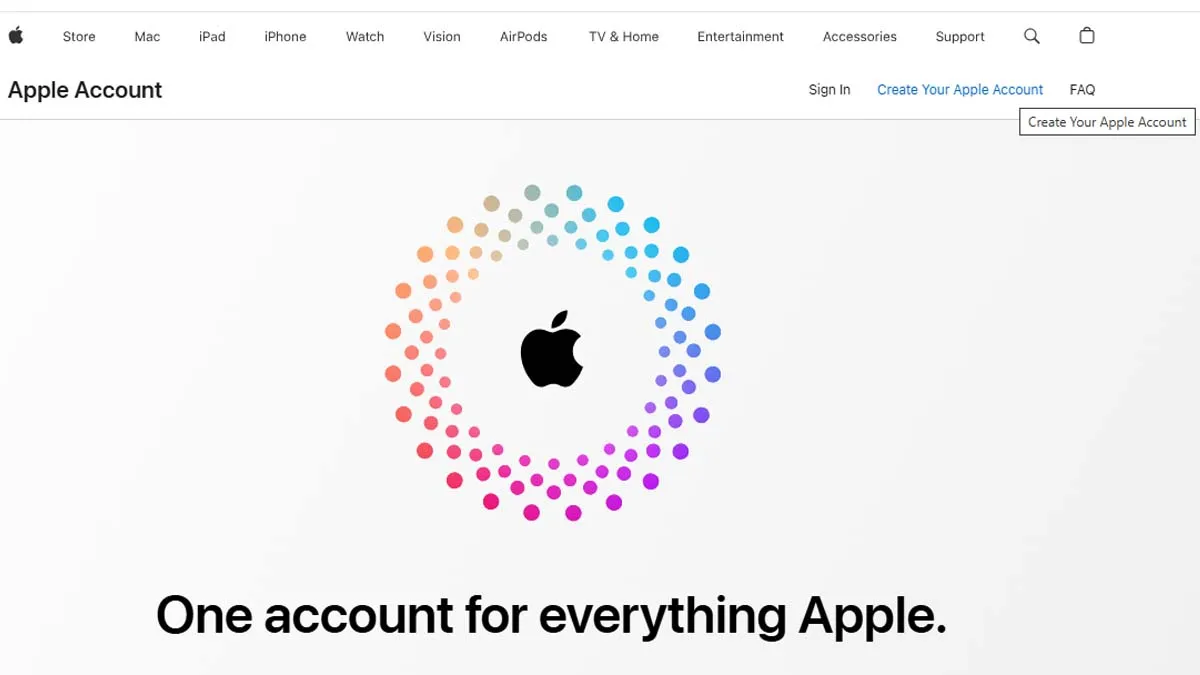
2. وارد کردن اطلاعات: در صفحهای که باز شده باید اطلاعات خودتون بنویسید. در بخش های First Name و Last Name به ترتیب نام کوچک و نام خانوادگی رو وارد کنید. در بخش Birthday اطلاعات تاریخ تولد میلادی خودتون رو به ترتیب از سمت چپ ماه، روز و سال وارد کنید. همچنین کشور رو هم روی همون United States قرار بدید.
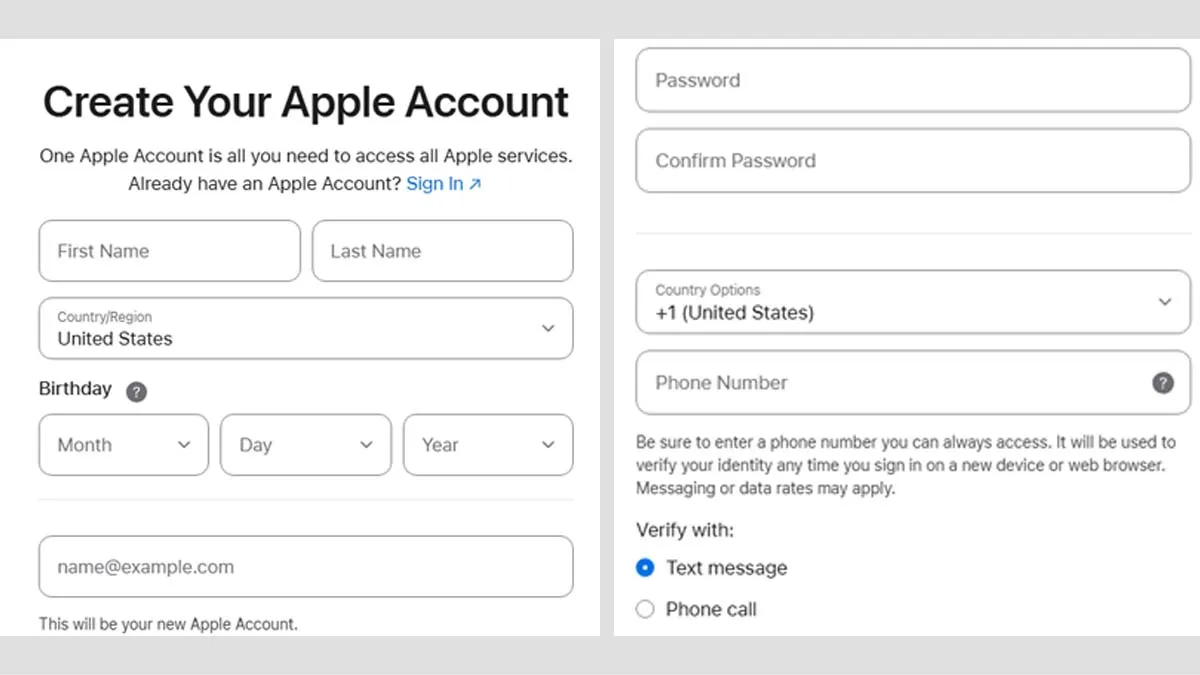
3. وارد کردن ایمیل: همینطور که در تصویر بالا، سمت چپ میبینید، در قسمتی که نوشته شده name@example.com باید ایمیل خودتون رو وارد کنید. حتماً ایمیلی رو وارد کنید که بهش دسترسی دارید.
4. وارد کردن پسورد: در ادامه در بخش Password باید یه رمز عبور که حداقل از 8 کاراکتر تشکیل شده و ترکیبی از حروف کوچک و بزرگ و اعداد باشه تشکیل بشه. در بخش Confirm Password هم مجدد باید رمز انتخاب شده رو وارد کنید.
5. وارد کردن شماره تلفن: حالا باید شماره تلفن همراه رو وارد کنید تا براتون کد تائید ارسال بشه. همونطور که قبلاً گفتیم باید از شماره تلفن کسایی که خارج از ایران هستن استفاده کنید. همچنین میتونید شماره مجازی اختصاصی بخرید و اون شماره رو در این کادرها وارد کنید. این روش معروفه به ساخت اپل آیدی با شماره مجازی.
6. غیرفعال کردن اخبار: میتونید تیکهای مربوط به Announcements و Apps رو بردارید تا خبرهای مربوط به این بخشها براتون ارسال نشه.
7. وارد کردن کپچا: در انتهای این صفحه باید حروف و کپچایی که بهتون نشون داده شده رو در کادر وارد کنید و Continue رو بزنید.
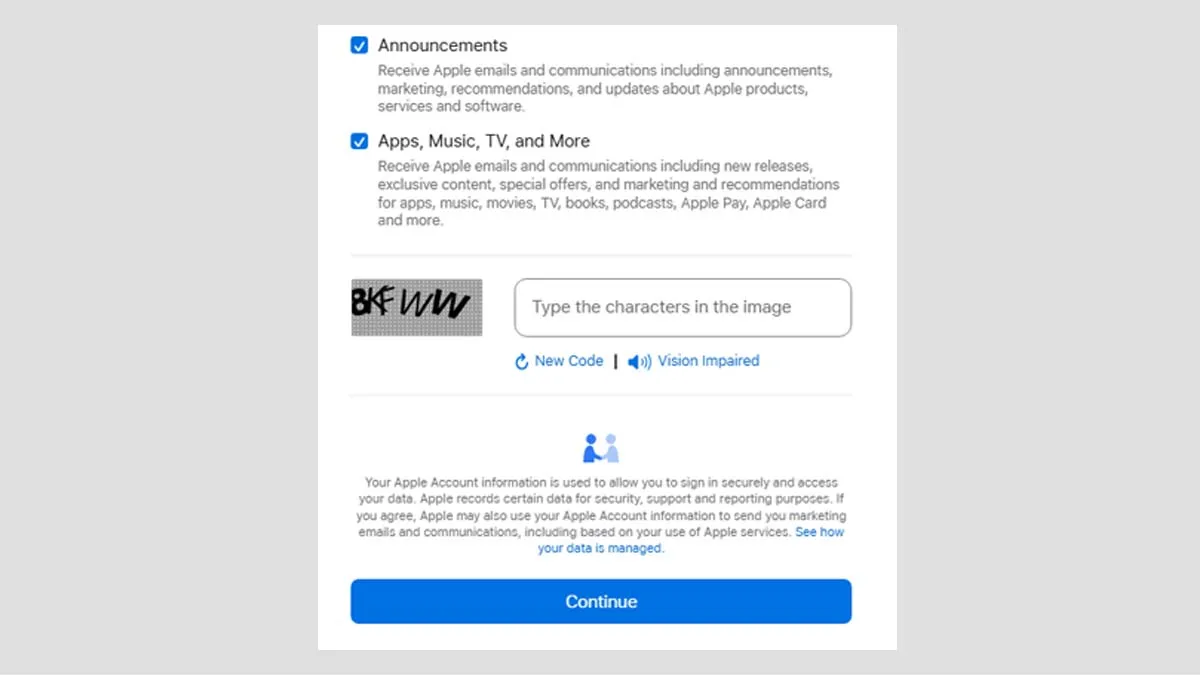
8. دریافت کد تائید در ایمیل و تلفن: حالا برای ایمیل و شماره تلفن همراهی که وارد کردید، کد تائید ارسال میشه. باید این کد تائیدها رو در کادرهاشون وارد کنید
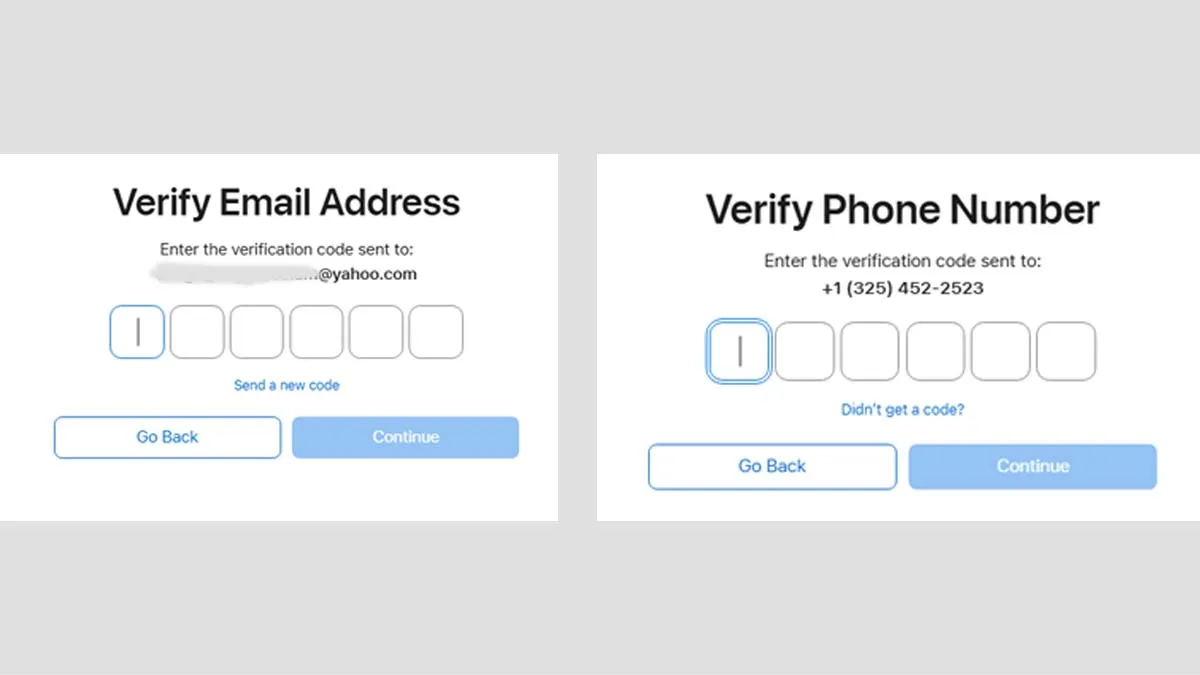
9. وارد کردن آدرس پستی: حالا باید اطلاعات مربوط به پرداخت و آدرس خودتون رو وارد کنید. بدون انجام دادن این مراحل هم میتونید از اپل آیدی استفاده کنید ولی برای دانلود برنامه از اپ استور به مشکل میخورید. در بخش Payment & Shipping روی گزینه Edit کلیک کنید. در این بخش گزینه Country / Region رو ایالات متحده آمریکا (United States) انتخاب کنید و در منوی کشویی عنوان Payment Method گزینه None رو انتخاب کنید. حالا در قسمت Billing Address باید یه آدرس در آمریکا رو وارد کنید که میتونید با سرچ کردن Fake Address Generator در گوگل به آدرسهای تقلبی متعددی دسترسی داشته باشید.
10. اتمام کار: بعد از وارد کردن آدرس پستی با استفاده از آدرسهای فیک، روی گزینه Save در بالای صفحه کلیک کنید تا تغییرات ایجاد شده اعمال بشه. حالا ساخت اپل آیدی شما به اتمام رسیده و بدون هیچ مشکلی میتونید در آیفون و یا آیپد خودتون از apple id ساخته شده، استفاده کنید.
روش دوم: ساخت Apple ID با استفاده از آیتونز (iTunes) بدون نیاز به شماره موبایل
اگه شماره موبایل ندارید و میخواید روش سادهتری رو برای ساخت اپل آیدی امتحان کنید، آینونز گزینه مناسبیه. این روش رو اکثراً به اسم «ساخت اپل آیدی با ایمیل» میشناسن. نسخههای جدید آیتونز هم ازتون شماره موبایل میخوان اما اگه بتونید نسخههای قدیمیتر رو در سایتهای دانلود ایرانی پیدا و نصب کنید، دیگه مشکلی بخاطر شماره تلفن ندارید. (نسخه iTunes 12.10.5.12 مناسبه). برای ساخت اپل ایدی با آیتونز مراحل زیر رو انجام بدید
1. اجرای برنامه iTunes: برنامه آیتونز رو در کامپیوتر اجرا کنید و در نواری بالایی روی گزینه Account کلیک کنید و بعد از اون روی گزینه Sign In بزنید.
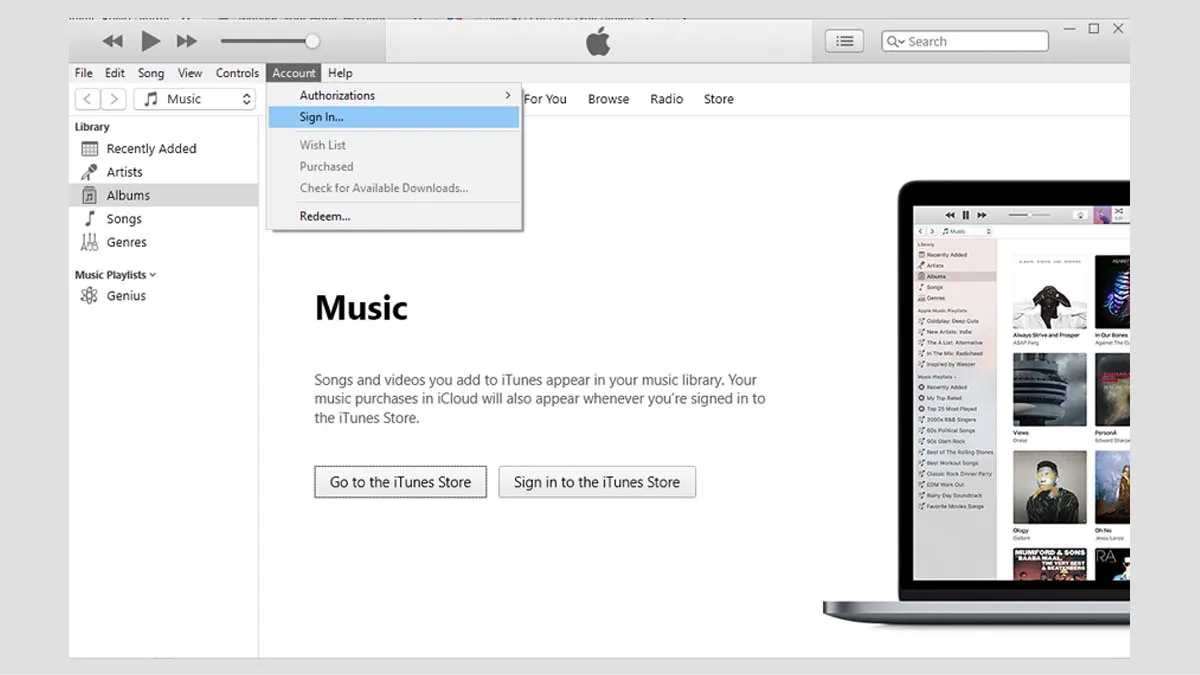
2. ورود به بخش ساخت اپل آیدی: در این مرحله یه پاپ آپ به شما نمایش میده که در سمت چپ و پایین روی گزینه Create New Apple ID کلیک کنید تا مراحل ساخت اپل آیدی رو انجام بدید.
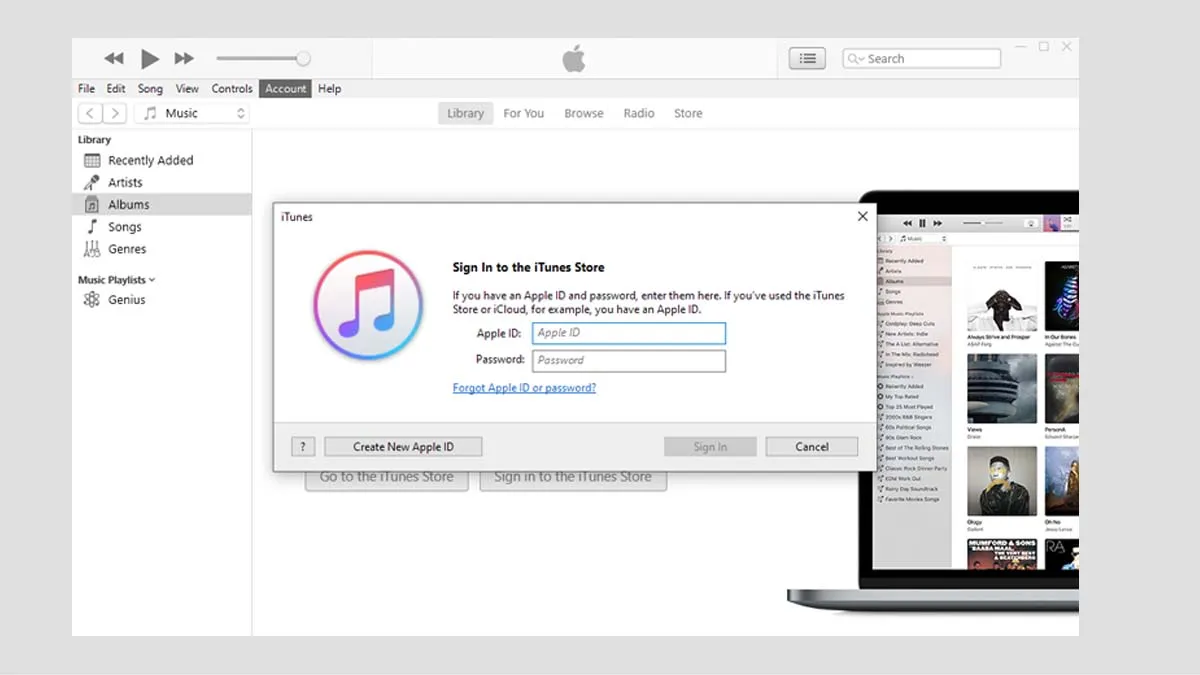
3. ورود به پتجره ساخت اپل آیدی: حالا به پنجره ابتدایی برنامه منتقل میشید که باید گزینه Continue رو بزنید. اگه با زدن این گزینه پنجره ای باز نشد و یا با کلیک کردن بر روی Create New Apple ID اتفاقی نیفتاد باید از ابزار تغییر آی پی (VPN) استفاده کنید و مجدد مراحل گفته شده رو طی کنید.
4. وارد کردن اطلاعات: اگر مراحل رو به درستی طی کرده باشید صفحه Create Apple ID برای شما نمایش داده میشه که باید ایمیل و پسورد خودتون رو در اینجا وارد کنید. به خاطر اینکه ایمیل نیاز به تایید داره بهتره از یه ایمیل معتبر که بهش دسترسی دارید استفاده کنید. در کادر Password هم باید رمز انتخابی خودتون رو وارد کنید که حداقل باید 8 کاراکتر باشه و باید ترکیبی از حروف کوچک و بزرگ و اعداد باشه و بهتر رمز مطمئن و طولانی رو ثبت کنید. در کادر Verify هم مجدد باید رمز انتخابی رو وارد کنید. در کادر کشویی Country / Region کشور United States رو انتخاب کنید و برای ادامه کار تیک گزینه Terms & Conditions رو برای موافقت با قوانین اپل بزنید و بعد روی گزینه Continue در پایین صفحه کلیک کنید.
5. وارد کردن اطلاعات شخصی: در صورت وارد کردن صحیح اطلاعات به صفحه Personal Information وارد میشید که باید اطلاعات شخصی خودتون رو وارد کنید. در بخش First Name نام کوچیک و در بخش Last Name نام خانوادگی خودتون رو وارد کنید. در گزینه Birthday هم باید تاریخ تولد خودتون رو به میلادی وارد کنید.
6. پاسخ دادن به سوالات امنیتی: در بخش Security Questions باید سه سوال امنیتی رو تعیین و پاسخ بدید که در صورتی که رمز عبور رو فراموش کردید یا دسترسی به ایمیل خودتون نداشتید میتونید برای بازیابی از اونها استفاده کنید و حتما سوال ها و جواب های وارد شده رو در جایی یادداشت کنید تا مشکلی در آینده براتون پیش نیاد. به خاطر اینکه تنوع سوال ها زیاده و جواب ها هم امنیتی میتونید برای پاسخ دادن به اونها از Google Translate استفاده کنید تا جواب صحیح رو در بخش Answer زیر هر سوال وارد کنید. بعد از تکمیل اطلاعات روی گزینه Continue در پایین صفحه کلیک کنید.
7. وارد کردن اطلاعات بانکی: در این مرحله باید اطلاعات بانکی و آدرس خودتون رو وارد کنید و باز هم به دلیل تحریم ها باید از اطلاعات جعلی برای این مرحله استفاده کنیم. در بخش Payment Method به خاطر دسترسی نداشتن به سیستم بانک جهانی روی گزینه None کلیک کنید.
8. وارد کردن آدرس پستی: در بخش Biling Address باید یه آدرس جعلی مرتبط با کشور انتخابی در مرحله اول که ایالت متحده آمریکا است رو وارد کنید که شامل بخش های مختلفی مثل اسم خیابان، شهر و ایالت میشه. با سرچ کردن عبارت Fake Address Generator در گوگل میتونید کلی آدرس تقلبی پیدا کنید وارد کادرهای مخصوص کنید. برای بخش شماره تلفن ثابت هم سه رقم اول کد شهر به حساب میاد و باید به صورت جدا در دو بخش وارد بشه. بعد از وارد کردن اطلاعات روی گزینه Continue در پایین صفحه کلیک کنید.
9. تائید ایمیل: در آخرین مرحله ساخت اپل آیدی باید ایمیل وارد شده توسط شما در صفحه Verify Your Apple ID تایید بشه و باید کدی که توسط اپل به ایمیل شما ارسال شده رو در بخش Enter Code وارد کنید. ایمیل دریافتی با نام Apple براتون ارسال میشه و اگه چیزی پیدا نکردید پوشه Spam رو هم چک کنید و اگه باز هم چیزی براتون ارسال نشد میتونید از گزینه Request a New Code استفاده کنید. بعد از وارد کردن کد ارسال روی گزینه Verify در پایین صفحه کلیک کنید.
10. اتمام کار: اگه تمامی مراحل رو درست انجام داده باشید و اطلاعات وارد شده مشکلی نداشته باشه به صفحه Apple ID Completed وارد میشید و میتونید از اپل آیدی خودتون که شامل ایمیل و پسورد وارد شده میشه روی دستگاه های اپلی خودتون استفاده کنید. در اینجا گزینه Continue رو بزنید تا مراحل ساخت به اتمام برسه.
به این نکته هم دقت کنید که اگه روی دستگاه خودتون با گزینه Two-Step Authentication مواجه شدید به هیچ وجه اون رو فعال نکنید و از گزینه Don’t Upgrade استفاده کنید تا نیازی به وارد کردن شماره همراه نداشته باشید. اگه دنبال شیوه ساخت اپل آیدی با کامپیوتر باشید، استفاده از آیتونز بهترین گزینهست.
روش سوم: ساخت Apple ID با استفاده از آیفون یا آیپد (بدون نیاز به شماره همراه)
اگه به تازگی آیفون یا آیپد خریدید و میخواید با استفاده از خود دستگاهی که خریدید، اپل آیدی بسازید، کافیه به اینترنت وصلش کنید و مراحلی که در ادامه گفته میشه رو پشت سر بذارید:
1. ورود به بخش تنظیمات گوشی: وارد بخش تنظیمات (Settings) گوشی یا تبلت بشید و گزینه Sign in to your iPhone / iPad رو در بالای صفحه انتخاب کنید. در اینجا گزینه Don’t have an Apple ID or forgot it در وسط صفحه رو لمس کنید و در پاپ آپ باز شده گزینه Create Apple ID رو انتخاب کنید.
2. وارد کردن اطلاعات شخصی: در بخش Name and Birthday شما باید اطلاعات شخصی خودتون رو وارد کنید که شامل اسم و تاریخ تولد میشه. در بخش های First Name و Last Name به ترتیب نام کوچک و نام خانوادگی رو وارد کنید. در بخش Birthday هم باید تاریخ تولد میلادی خودتون رو وارد کنید. برای به دست آوردن تاریخ تولد دقیق تون میتونید با سرچ تبدیل تاریخ شمسی به میلادی در گوگل به اطلاعات صحیح دست پیدا کنید. بعد از وارد کردن اطلاعات گزینه Next در بالای صفحه رو لمس کنید.
3. وارد کردن آدرس ایمیل: در این بخش باید یه آدرس ایمیل در قسمت Email وارد کنید. در اینجا نیازی به وارد کردن کد تایید برای ایمیل نیست ولی برای امنیت بیشتر در آینده بهتره از یه ایمیل شخصی و معتبر استفاده کنید. اگه ایمیل ندارید میتونید با انتخاب Don’t have an email address یه ایمیل تحت iCloud بسازید. بعد از وارد کردن اطلاعات گزینه Next در بالای صفحه رو انتخاب کنید.
4. انتخاب رمز عبور (پسورد): در این مرحله باید رمز عبور خودتون رو مشخص کنید که باید ترکیبی از حروف کوچیک، حروف بزرگ و اعداد باشه و حداقل 8 کاراکتر باشه و در کادر Password وارد کنید. بعد از تایید اون در کادر Verify روی دکمه Next در بالای صفحه بزنید و به مرحله بعدی برید.
5. وارد کردن شماره تماس: در این بخش باید شماره تماس رو به همراه کد کشور وارد کنید ولی نیازی به شماره همراه معتبر نیست. پیش شماره رو آمریکا انتخاب کنید و یه شماره فیک از طریق نت پیدا کنید و وارد کنید. در بخش Verify Using گزینه Text Message رو انتخاب کنید. با زدن گزینه Next به مرحله بعد میرید. با زدن Didn’t get a verification code یه پاپ آپ باز میشه که میتونید گزینه Verify Later رو انتخاب کنید و در پاپ آپ بعدی گزینه Continue رو بزنید.
6. تائید قوانین اپل: در این بخش به صفحه قوانین و مقررات اپل منتقل میشید که با زدن دکمه Agree در گوشه و پایین صفحه یه پاپ آپ برای شما باز میشه و مجدد با زدن Agree مراحل ساخت اپل آیدی به اتمام میرسه. منتظر بمونید تا اپل آیدی ساخته بشه و بعد با زدن Passcode اپل آیدی به دستگاه متصل میشه و فقط فعال سازی اون باقی میمونه.
7. فعالسازی اپل آیدی: وارد بخش تنظیمات گوشی بشید و روی اپل آیدی ساخته شده ضربه بزنید. در این بخش روی Verify Email Address ضربه بزنید و در صفحه باز شده گزینه Send Code رو بزنید. به ایمیل خودتون مراجعه کنید و کد دریافتی در ایمیل ارسال شده از طرف اپل رو وارد کنید تا حساب کاربری شما فعال بشه.
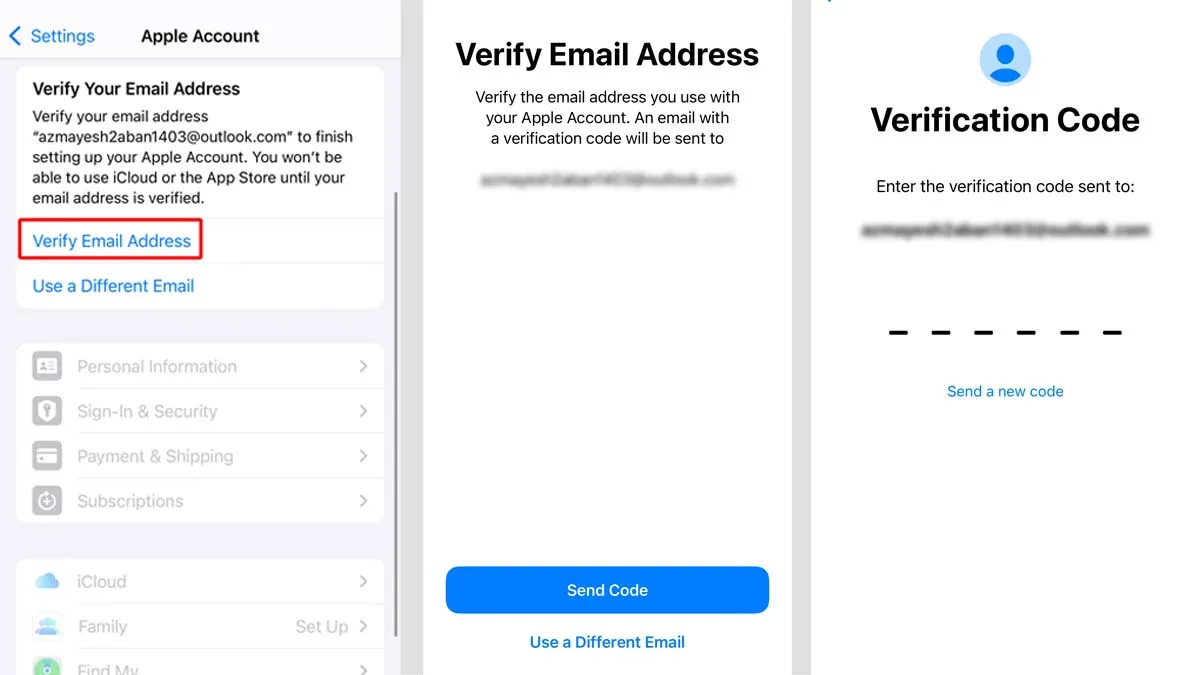
8. فعال کردن اپ استور: برای دانلود کردن برنامه ها از اپ استور شما نیاز به وارد کردن اطلاعات پرداخت و آدرس دارید. برای این کار وارد اپ استور بشید و یه برنامه رو انتخاب کنید و روی گزینه Get ضربه بزنید. در پاپ آپ باز شده گزینه Review رو انتخاب کنید. کشور رو بر روی ایالات متحده قرار بدید و تیک گزینه Agree to Terms and Conditions رو فعال کنید و در بالای صفحه گزینه Next رو بزنید. در این صفحه گزینه Payment Method رو روی None قرار بدید. در بخش Biling Name نام و نام خانوادگی خودتون رو وارد کنید و در بخش Biling Address از طریق سرچ در گوگل با عبارت Fake Address Generator یک آدرس جعلی آمریکا رو در این بخش وارد کنید. بعد از وارد کردن اطلاعات روی گزینه Next در بالای صفحه ضربه بزنید و در انتها با زدن گزینه Continue کار تمام میشه و میتونید از تمامی امکانات اپ استور گوشی استفاده کنید.
روش چهارم: ساختن اپل ای دی با استفاده از اپ استور (نیازمند شماره موبایل)
از طریق دستگاه آیفون میتونید در اپ استور هم یه اپل آیدی بسازید که تا حدودی شبیه به قسمته قبله و برای ساخت نیاز به شماره همراه معتبر دارید تا بتونید کد تایید رو دریافت کنید. برای استفاده از این روش، کارهای زیر رو انجام بدید:
1. ورود به اپ استور آیفون: وارد اپ استور گوشی بشید و روی آیکون حساب کاربری که در بالای صفحه به صورت یه دایره آبی قرار گرفته بزنید. در اینجا گزینه Create New Apple ID در وسط صفحه رو بزنید.
2. وارد کردن اطلاعات شخصی: حالا باید ایمیل و رمز عبور خودتون رو وارد کنید. چون نیاز به دریافت کد تایید برای ایمیل هم وجود داره از یه ایمیلی که به اون دسترسی دارید و میتونید کد ارسالی رو مشاهده کنید استفاده کنید و در کادر Email اون رو وارد کنید. برای رمز عبور هم باید یه رمز حداقل 8 کاراکتری که دارای حروف بزرگ، کوچیک و اعداد باشه رو انتخاب کنید و در کادر Password وارد کنید. این رمز رو مجدد باید در کادر Verify وارد کنید. در وسط صفحه کشور رو United States انتخاب کنید و تیک Agree to Terms and Conditions که قوانین اپل هست رو بزنید و بعد گزینه Next در بالای صفحه رو لمس کنید.
3. وارد کردن اطلاعات پستی: در این مرحله باید آدرس و اطلاعات پرداخت خودتون رو وارد کنید. در بخش Payment Method گزینه None رو انتخاب کنید و در بخش Address باید یه آدرس جعلی آمریکا رو وارد کنید. برای پیدا کردن آدرس میتونید با سرچ کردن Fake Address Generator در گوگل گزینه های مختلفی رو پیدا کنید و در اینجا با توجه به خیابان، شهر و ایالت و زیپ کد وارد کنید.
4. وارد کردن شماره تلفن: در این مرحله باید شماره تماسی که امکان دریافت پیامک رو داشته باشه در کادر Phone Number وارد کنید. برای شماره تماس میتونید از گزینه های پولی، دوستان و آشنایان و یا شماره های مجازی رایگان در اینترنت استفاده کنید ولی برای بحث امنیت و پیش نیومدن مشکل در آینده و لاک نشدن گوشی بهتره از یه شماره تماس معتبر و انحصاری استفاده کنید. برای نوع تایید هم گزینه Text Message رو در بخش Verify Using انتخاب کنید تا از طریق پیامک بتونید حسابتون رو فعال کنید.
5. دریافت کد تائید: در این مرحله باید کدهای تاییدی که به ایمیل و شماره تماس شما ارسال میشه رو وارد کنید تا اکانت با موفقیت تایید بشه. اگه کدهای وارد شده صحیح باشه به صفحه Apple ID Completed منتقل میشید که نشون دهنده تموم شدن مراحل ساخت اپل آیدیه و دیگه میتونید بدون مشکل از گوشی و یا تبلتون استفاده کنید.
روش پنجم: ساخت اپل آیدی با استفاده از اپل موزیک روی اندروید (بدون نیاز به شماره تماس)
اگه برای ساخت اپل آیدی نه به کامپیوتر یا لپ تاپ دسترسی و نه میتونید روی آیفون یا آیپد این مراحل رو انجام بدید، به راحتی با یه گوشی یا تبلت اندرویدی و بدون نیاز به شماره تماس مجازی یا حقیقی می تونید اپل آیدی رو در چند مرحله و به راحتی بسازید.
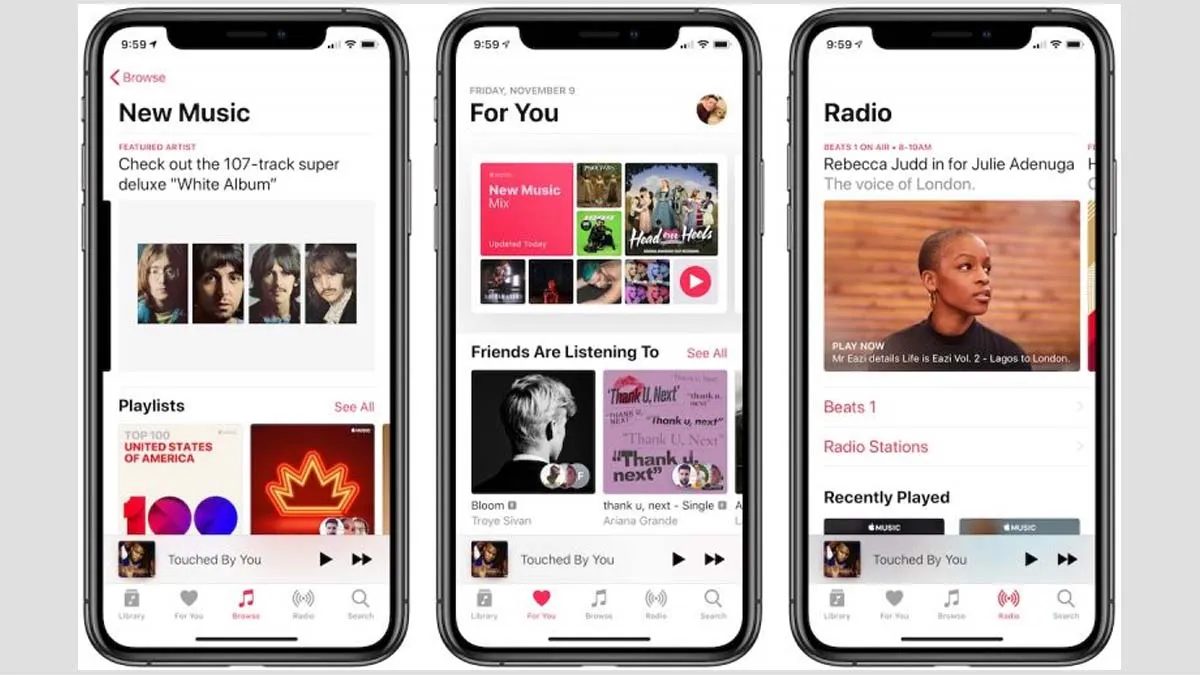
به این منظور، کارهای زیر رو انجام بدید:
1. نصب و اجرای برنامه Apple Musc: اگه برنامه اپل موزیک روی گوشی شما نصبه میتونید بیخیال این مرحله بشید و برید سراغ مرحله بعدی، در غیر این صورت وارد برنامه گوگل پلی بشید یا از سایت های دانلود اپلیکیشن غیر رسمی برنامه Apple Music رو دانلود کنید. حتما حواستون باشه که برنامه خود اپل باشه و اشتباهی برنامه های فیک و شبیه رو نصب نکنید. برای کار کردن صحیح این برنامه هم نیاز به ابزارهای تغییر آی پی دارید.
2. تائید قوانین برنامه: اگه اولین بار وارد برنامه بشید، قوانین و ضوابط اپل رو به شما نمایش میده که با زدن روی گزینه Agree در پایین صفحه به بخش بعد برید. در اینجا با زدن دکمه قرمز Continue به صفحه بعدی میرید. یه پاپ آپ با عنوان Diagnostics به شما نمایش داده میشه که میتونید با انتخاب گزینه Don’t Send به مرحله بعدی برید و هیچ اطلاعاتی در اختیار اپل نذارید. بعد از بسته شدن پاپ آپ، صفحه خرید اشتراک اپل به شما نمایش داده میشه که با زدن دکمه ضربدر در بالا و سمت چپ به برنامه وارد میشید.
3. ورود به بخش تنظیمات: حالا در صفحه اصلی یا Browse برنامه اپل موزیک قرار دارید و با زدن سه نقطه در بالای صفحه گزینه Settings رو انتخاب کنید تا وارد تنظیمات برنامه بشید. اینجا بخش های مختلفی مثل تم و انیمیشن های برنامه دیده میشه که با اونا کاری نداریم و با زدن اولین گزینه به نام Sign-in مراحل ساخت اپل آیدی رو شروع میکنیم.
4. ورود به بخش ساخت اپل آیدی: حالا به صفحه Sign in with your Apple ID منتقل میشید که با زدن گزینه آخر به نام Create an Apple ID وارد مراحل بعدی میشید.
5. وارد کردن اطلاعات: در این بخش باید اطلاعات شخصی مثل نام و سال تولد و ایمیل و رمز عبور خودتون رو وارد کنید. در بخش Apple ID یه ایمیل معتبر که به اون دسترسی دارید رو وارد کنید چون در مراحل بعدی نیاز به کد تایید دارید و در آینده برای تغییرات و یا در صورت فراموشی رمز عبور به اون نیاز دارید. در بخش Password باید یه رمز حداقل 8 کاراکتری که در اون حروف بزرگ، حروف کوچک و اعداد به کار رفته باشه رو وارد کنید. در کادرهای First name و Surname به ترتیب باید اسم کوچیک و نام خانوادگی خودتون رو وارد کنید. در کادر Date of Birth هم میتونید تاریخ تولد خودتون رو به تاریخ میلادی وارد کنید. در بخش Country / Region هم باید کشورتون رو انتخاب کنید و بهتره از کشوری که در گوگل پلی تعیین کردید استفاده کنید تا مشکل خطا در مرحله آخر ایجاد نشه. بعد از زدن تیک گزینه Agree to Terms and Conditions روی گزینه Next در پایین صفحه بزنید تا به مرحله بعدی برید.
5. تائید ایمیل: حالا باید کد 6 رقمی ارسالی توسط اپل رو که به ایمیل شما با نام Apple ارسال شده در بخش Code وارد کنید و بعد روی گزینه Continue در پایین صفحه بزنید. اگه کد ارسالی رو به درستی وارد کرده باشید مراحل ساخت اپل آیدی به اتمام میرسه و میتونید از ایمیل و رمز به راحتی روی دستگاه های اپلی خودتون استفاده کنید.
جمع بندی
تو این مقاله سعی کردیم روش های مختلف ساخت اپل آی دی برای گوشی آیفون و آیپد رو مرحله به مرحله به زبان ساده توضیح بدیم. اگه شماره موبایل های ایران تحریم نبود برای ساخت apple ID انقدر داستان نداشتیم اما چه میشه کرد؟! اگه شما روش دیگه ای برای ساخت اکانت اپل سراغ دارید رو توی قسمت نظرات بگید تا بقیه هم استفاده کنن. خیلی مخلصیم!
سوالات متداول درباره ساخت اپل آیدی
چرا ساخت اپل آیدی تو ایران سخته؟
به دلیل تحریمهای اعمال شده توسط ایالات متحده آمریکا، کاربران ایرانی نمیتوانند به راحتی یک اپل آیدی بسازند. یکی از اصلیترین موانع، لزوم وارد کردن شماره تلفن برای تأیید است که شمارههای ایران توسط اپل پذیرفته نمیشوند.
آیا میتوان بدون استفاده از شماره تلفن ایرانی اپل آیدی ساخت؟
بله، چندین روش برای ساخت اپل آیدی بدون نیاز به شماره تلفن ایرانی وجود دارد. این روشها معمولاً شامل استفاده از نسخههای قدیمیتر آیتونز، ساخت اپل آیدی مستقیماً روی آیفون یا آیپد بدون تأیید شماره در لحظه، یا استفاده از اپلیکیشن Apple Music روی دستگاه اندرویدی است.
رایجترین روشهای ساخت اپل آیدی کدامند؟
از روش های مختلف میشه اپل آیدی ساخت که ما به 5 موردش اشاره کردیم:
- ساخت اپل آیدی با استفاده از وبسایت رسمی اپل (نیازمند شماره موبایل خارجی یا مجازی).
- ساخت اپل آیدی با استفاده از آیتونز (نسخههای قدیمیتر بدون نیاز به شماره موبایل).
- ساخت اپل آیدی با استفاده از آیفون یا آیپد (با امکان رد کردن مرحله تأیید شماره تلفن در ابتدا).
- ساخت اپل آیدی با استفاده از اپ استور (نیازمند شماره موبایل خارجی یا مجازی).
- ساخت اپل آیدی با استفاده از اپل موزیک روی اندروید (بدون نیاز به شماره تماس).
آیا استفاده از شماره مجازی برای ساخت اپل آیدی توصیه میشود؟
در حالی که استفاده از شماره مجازی امکان ساخت اپل آیدی را فراهم میکند، توصیه نمی کنیم از شمارههای مجازی رایگان استفاده نشود زیرا امنیت بسیار پایینی دارند و ممکن است اپل متوجه شود و اکانت شما را قفل کند. استفاده از شماره مجازی اختصاصی و مطمئن یا کمک گرفتن از دوستان در خارج از کشور امنتر است.
برای دانلود برنامه از اپ استور بعد از ساخت اپل آیدی چه اطلاعاتی لازم است؟
حتی اگر اپل آیدی شما ساخته شود، برای دانلود برنامه از اپ استور نیاز به وارد کردن اطلاعات پرداخت و آدرس پستی دارید. به دلیل تحریمها، باید گزینه Payment Method را روی None قرار داده و از آدرسهای پستی جعلی در ایالات متحده استفاده کنید. این آدرسها را میتوانید با جستجو در گوگل پیدا کنید.
هنگام ساخت اپل آیدی در آیتونز یا آیفون، اگر گزینه Two-Step Authentication نمایش داده شد چه باید کرد؟
در صورت مشاهده گزینه Two-Step Authentication، اکیداً توصیه میشود آن را فعال نکنید و گزینه Don’t Upgrade را انتخاب کنید. فعال کردن این ویژگی نیاز به وارد کردن و تأیید شماره تلفن دارد.
آیا میتوان با استفاده از گوشی اندرویدی اپل آیدی ساخت؟
بله، یکی از روشهای توضیح داده شده در مقاله، ساخت اپل آیدی با استفاده از اپلیکیشن Apple Music روی یک دستگاه اندرویدی است. این روش نیاز به شماره تماس ندارد.
در صورت فراموشی رمز عبور اپل آیدی ساخته شده، چگونه میتوان آن را بازیابی کرد؟
در طول فرآیند ساخت اپل آیدی، به خصوص در روش آیتونز، از شما خواسته میشود سه سوال امنیتی را انتخاب کرده و به آنها پاسخ دهید. پاسخ این سوالات در صورت فراموشی رمز عبور یا عدم دسترسی به ایمیل، برای بازیابی اکانت شما استفاده میشوند. حتماً سوالات و پاسخها را در جایی امن یادداشت کنید.
آخرین مقالات
برای نوشتن دیدگاه باید وارد بشوید.



